VFP-常用表单控件
- 格式:ppt
- 大小:1.36 MB
- 文档页数:26
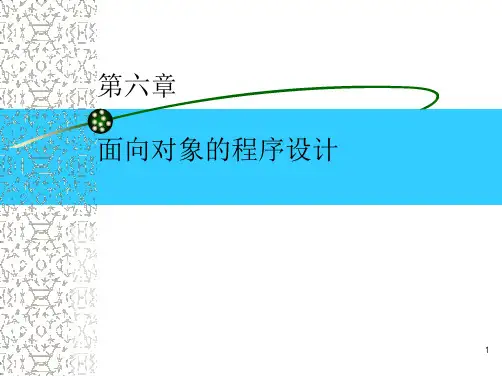
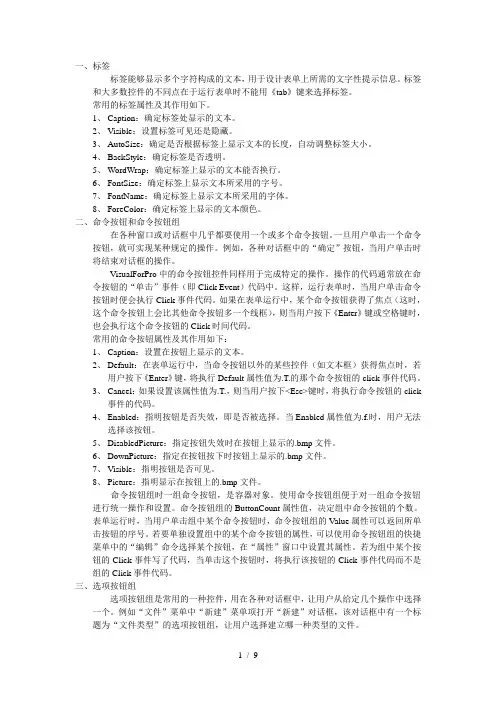
一、标签标签能够显示多个字符构成的文本,用于设计表单上所需的文字性提示信息。
标签和大多数控件的不同点在于运行表单时不能用《tab》键来选择标签。
常用的标签属性及其作用如下。
1、Caption:确定标签处显示的文本。
2、Visible:设置标签可见还是隐藏。
3、AutoSize:确定是否根据标签上显示文本的长度,自动调整标签大小。
4、BackStyle:确定标签是否透明。
5、WordWrap:确定标签上显示的文本能否换行。
6、FontSize:确定标签上显示文本所采用的字号。
7、FontName:确定标签上显示文本所采用的字体。
8、ForeColor:确定标签上显示的文本颜色。
二、命令按钮和命令按钮组在各种窗口或对话框中几乎都要使用一个或多个命令按钮。
一旦用户单击一个命令按钮,就可实现某种规定的操作。
例如,各种对话框中的“确定”按钮,当用户单击时将结束对话框的操作。
VisualForPro中的命令按钮控件同样用于完成特定的操作。
操作的代码通常放在命令按钮的“单击”事件(即Click Event)代码中。
这样,运行表单时,当用户单击命令按钮时便会执行Click事件代码。
如果在表单运行中,某个命令按钮获得了焦点(这时,这个命令按钮上会比其他命令按钮多一个线框),则当用户按下《Enter》键或空格键时,也会执行这个命令按钮的Click时间代码。
常用的命令按钮属性及其作用如下:1、Caption:设置在按钮上显示的文本。
2、Default:在表单运行中,当命令按钮以外的某些控件(如文本框)获得焦点时,若用户按下《Enter》键,将执行Default属性值为.T.的那个命令按钮的click事件代码。
3、Cancel:如果设置该属性值为.T.,则当用户按下<Esc>键时,将执行命令按钮的click事件的代码。
4、Enabled:指明按钮是否失效,即是否被选择。
当Enabled属性值为.f.时,用户无法选择该按钮。
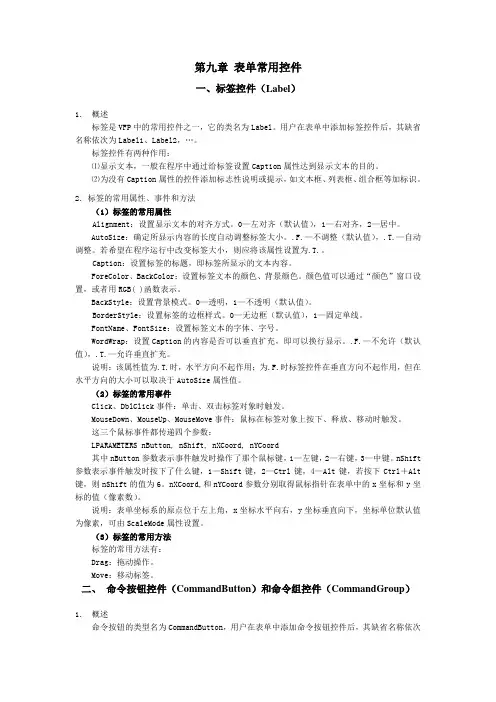
第九章表单常用控件一、标签控件(Label)1.概述标签是VFP中的常用控件之一,它的类名为Label。
用户在表单中添加标签控件后,其缺省名称依次为Label1、Label2,…。
标签控件有两种作用:⑴显示文本,一般在程序中通过给标签设置Caption属性达到显示文本的目的。
⑵为没有Caption属性的控件添加标志性说明或提示,如文本框、列表框、组合框等加标识。
2.标签的常用属性、事件和方法(1)标签的常用属性Alignment:设置显示文本的对齐方式。
0—左对齐(默认值),1—右对齐,2—居中。
AutoSize:确定所显示内容的长度自动调整标签大小。
.F.—不调整(默认值),.T.—自动调整。
若希望在程序运行中改变标签大小,则应将该属性设置为.T.。
Caption:设置标签的标题,即标签所显示的文本内容。
ForeColor、BackColor:设置标签文本的颜色、背景颜色。
颜色值可以通过“颜色”窗口设置,或者用RGB( )函数表示。
BackStyle:设置背景模式。
0—透明,1—不透明(默认值)。
BorderStyle:设置标签的边框样式。
0—无边框(默认值),1—固定单线。
FontName、FontSize:设置标签文本的字体、字号。
WordWrap:设置Caption的内容是否可以垂直扩充,即可以换行显示。
.F.—不允许(默认值),.T.—允许垂直扩充。
说明:该属性值为.T.时,水平方向不起作用;为.F.时标签控件在垂直方向不起作用,但在水平方向的大小可以取决于AutoSize属性值。
(2)标签的常用事件Click、DblClick事件:单击、双击标签对象时触发。
MouseDown、MouseUp、MouseMove事件:鼠标在标签对象上按下、释放、移动时触发。
这三个鼠标事件都传递四个参数:LPARAMETERS nButton, nShift, nXCoord, nYCoord其中nButton参数表示事件触发时操作了那个鼠标键,1—左键,2—右键,3—中键。

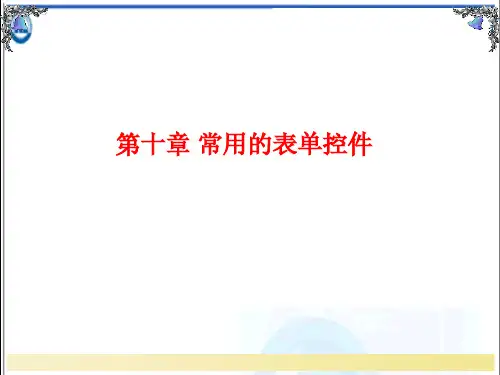




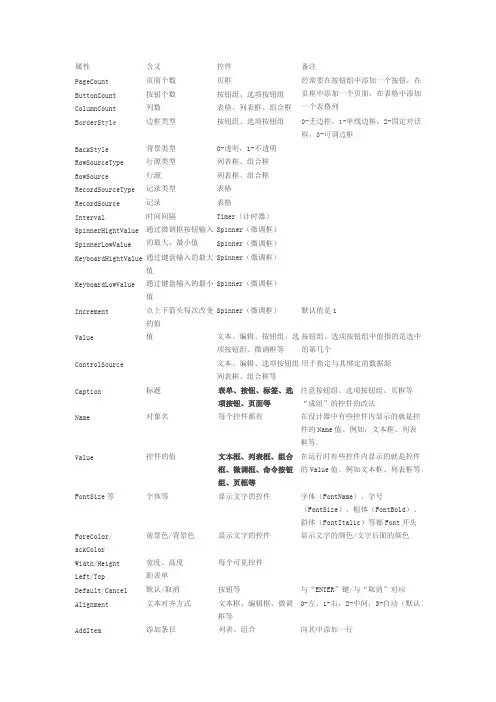
属性含义控件备注PageCount 页面个数页框ButtonCount 按钮个数按钮组、选项按钮组ColumnCount 列数表格、列表框、组合框经常要在按钮组中添加一个按钮,在页框中添加一个页面,在表格中添加一个表格列BorderStyle边框类型按钮组、选项按钮组0-无边框,1-单线边框,2-固定对话框,3-可调边框BackStyle 背景类型0-透明,1-不透明RowSourceType 行源类型列表框、组合框 RowSource 行源列表框、组合框 RecordSourceType 记录类型表格 RecordSource 记录表格Interval时间间隔Timer (计时器)SpinnerHightValue Spinner (微调框) SpinnerLowValue通过微调框按钮输入的最大、最小值Spinner (微调框)KeyboardHightValue 通过键盘输入的最大值Spinner (微调框)KeyboardLowValue通过键盘输入的最小值Spinner (微调框)Increment点上下箭头每次改变的值Spinner (微调框)默认值是1Value值文本、编辑、按钮组、选项按钮组、微调框等按钮组、选项按钮组中值指的是选中的第几个ControlSource 文本、编辑、选项按钮组、列表框、组合框等用于指定与其绑定的数据源Caption标题表单、按钮、标签、选项按钮、页面等注意按钮组、选项按钮组、页框等“成组”的控件的改法Name对象名每个控件都有在设计器中有些控件内显示的就是控件的Name 值。
例如:文本框、列表框等。
Value控件的值文本框、列表框、组合框、微调框、命令按钮组、页框等在运行时有些控件内显示的就是控件的Value 值。
例如文本框、列表框等。
FontSize 等字体等显示文字的控件字体(FontName )、字号(FontSize )、粗体(FontBold )、斜体(FontItalic )等都Font 开头ForeColor/ ackColor 前景色/背景色显示文字的控件显示文字的颜色/文字后面的颜色Width/Height 宽度、高度每个可见控件 Left/Top 距表单Default/Cancel 默认/取消按钮等与“ENTER”键/与“取消”对应Alignment文本对齐方式文本框、编辑框、微调框等0-左,1-右,2-中间,3-自动(默认)AddItem添加条目列表、组合向其中添加一行RemoveItem移除条目列表、组合从其中移去一行SetFocus设置焦点文本、编辑、表格等使其获得焦点Refresh刷新表单、表格、页面等使其刷新,从新获取数据Release释放表单关闭表单Hide/Show隐藏/显示表单表单Clear清除内容列表框、组合框Cls清除内容表单清除表单上绘制的图形、文字SetAll为容器对象中所有控件指定一个属性设置页框、表格、命令按钮组、选项按钮组等1.表单(Form):默认对象名:Form1等属性含义备注Width宽度MinHeight表单的最小高度MinWidth表单的最小宽度2.标签(Label):默认对象名:Label1等属性含义备注AutoSize是否可以自动调整大小WordWrap是否可以自动换行3.文本框(TextBox):默认对象名:Text1等属性含义备注Value 值运行时,列表框中的内容。

上机--表单及常用控件的使用【目的与要求】1.进一步熟悉表单的使用2.熟悉VFP控件3.掌握标签、文本框、命令按钮控件的使用【相关知识点】在表单上创建控件的基本步骤如下:1)创建表单,在表单上根据需要合理地添加控件;2)设置各个对象的属性;3)编写方法和事件代码。
一、标签标签(Label)主要是在表单上用来显示文本信息的控件,一般用于标题、提示或说明。
它没有数据源,不能直接编辑也不能用Tab键来选择。
标签的Caption属性是最常用的属性,它设置或返回标签的显示文本,该属性值既可以通过“属性”窗口设置,也可以由事件动态改变。
标签的常用事件有Init、Click、Dblclick等事件,但习惯上还是作为文本显示使用,较少使用标签的事件。
练习1:标签的使用。
要求:当表单运行时,单击“登鹳雀楼”处,表单上显示“白日依山尽,黄河入海流。
欲穷千里目,更上一层楼。
”文字。
提示:参看教材P143【例4.3】设计界面运行界面图4-14 标签的使用Label1:bel2.visible=.t.二、命令按钮命令按钮(CommandButton)是一种十分常用的交互工具,一般是用户单击按钮后激发按钮的相关事件,运行事件代码,来完成某种功能。
Caption属性用于设置命令按钮上面的显示文本,Picture属性用于设置命令按钮上面的显示的图片。
ToolTipText属性用于设置控件的提示文本,该属性与表单的ShowTips有关。
Click事件是当用户将鼠标指针指向一个控件并按下鼠标左键时触发,是最常用的事件。
练习2:命令按钮的使用。
要求:运行表单时,当单击“单击右移”按钮,表单上的“字符变色移动”往右移动,当移到表单最右边时,该按钮不可用。
当单击“单击下移”按钮,表单上的“字符变色移动”往下移动,当移到表单下边时,该按钮不可用。
双击表单不可用的按钮变成可用。
提示:参看教材P144【例4.4】设计界面运行界面图4-15命令按钮使用举例三、文本框文本框(TextBox)控件既能输入或编辑数据,也能显示预先输入的数据,是用户与计算机进行数据交互的控件。
Visual FoxPro 6.0 表单及控件简介目录一、表单1、建立、编辑、调用和关闭表单2、表单的常用布局属性3、表单的常用方法程序4、表单的自定义方法程序5、为表单贴背景图二、控件1、命令按钮组控件(Commandgroup)2、标签控件(Label)3、选项按钮组控件(Optiongroup)4、复选框控件(Check)5、微调控件(Spinner)6、文本框控件(Text)7、线条控件(Line)8、形状控件(Shape)9、编辑框控件(Edit)10、组合框控件(Combo)11、表格控件(Grid)12、计时器控件(Timer)13、列表框控件(List)14、容器控件(Container)15、页框(Pageframe)三、电子显示牌的设计1、电子显示牌的表单、形状、标签、计时器属性设定2、计时器的Time方法程序代码四、进度条的设计1、设置进度条的最小值、最大值和初值2、修改(累加)进度条的初值3、控制进度条的代码设计五、颜色淡入淡出的设计1、颜色代码的种类2、用计时器控制对象的颜色变化一、表单1、建立、编辑、调用和关闭表单VFP的每个表单有两个磁盘文件,即*.SCX和*.SCT,前者为表单库文件,后者为表单备注文件。
可用 USE命令带扩展名打开*.SCX库文件,其中有23个字段,一般不要修改。
表单设计器直接操作的是*.SCX表单库文件。
对表单文件改名时,一定要同时修改该表单的两个文件名,否则表单文件打不开。
一般可在编辑表单时利用[文件]菜单项的“另存为”功能进行,系统会自动生成两个新的同名表单文件。
(1)建立表单。
在VFP主窗口的[文件]菜单项,点击[新建],在[新建]对话框点击[表单]、[新建文件],即进入表单设计器状态。
(2)编辑表单。
在VFP主窗口的[文件]菜单项,点击[打开],在[打开]对活框选择文件类型[表单(*.SCX)],然后从中点击一个表单文件,点击[确定],进入表单设计器状态。
VF表单与控件设计例子1:用表单向导创建一个学生表单(表单中数据来自一个表)这个表单的功能是对学生信息浏览,添加,删除,查找,打印,编辑,退出。
一、创建(1)(2)(3)(4)①②(5)(6)(7)二、运行(1)①①②①②④③(2)①效果:例子2:用一对多表单向导创建一个学生-成绩表单,(表单中数据来自多个表)这个表单的功能是浏览,添加,删除,查找,打印,编辑,退出,浏览一个学生信息和他对应的选课信息。
一、创建(1)(2)(3)(4)①②(5)(6)①②(7)(8)(9)二、运行(1)①①②①②④③(2)①效果:例子3:用表设计器创建一个学生表单(表单中数据来自一个表)这个表单的功能是浏览和修改学生表中的记录。
一、创建(1)(2)说明:(3)单击右键,在弹出菜单中点击数据环境标签 编辑框 命令按钮组复选框 列表框 表格 计时器 ActiveX 控件线条容器 超级链接 生成器锁定选定对象 文本框 命令按钮 命令按钮组 选项按钮组 微调控件 图像页框ActiveX 绑定控件 形状 分隔符 按钮锁定查看类 表单上所有对象名称列表属性名属性值属性值编辑框(4)添加表进入数据环境②③①(5)将表或其中字段直接拖到表单上,字段生成(标签+文本框),表生成(表格)表格拖动字段拖动(5-1)全部拖动之后,选中表格,单击右键,在弹出菜单中点击编辑,表格对象处于被绿框选定的编辑状态,调整表格列宽。
(6)添加命令按钮控件和命令按钮组添加命令按钮控件分3步:①②1、在表单上画出命令按钮①在表单控件工具栏上选择命令按钮控件②在表单合适的位置拖动鼠标画出一个命令按钮2、在属性窗口中对命令按钮的属性进行设置。
选中某个属性项,在上面的编辑框内输入属性值3、Command1的Click事件代码编写如下(双击命令按钮对象,弹出代码框,注意左边的对象列表框要选Command1;右边的事件过程列表框要选Click,下面是代码编辑)添加命令按钮组1、在表单上画出命令按钮组①在表单控件工具栏上选择命令按钮组控件②在表单合适的位置拖动鼠标画出一个命令按钮组③选中命令按钮组对象,单击右键,在弹出菜单中选生成器④在生成器中设置按钮组中按钮的个数(微调按钮)和⑤排列和⑥名称①②③④⑤⑥2、在属性窗口中对命令按钮的属性进行设置。
一、标签标签能够显示多个字符构成的文本,用于设计表单上所需的文字性提示信息。
标签和大多数控件的不同点在于运行表单时不能用《tab》键来选择标签。
常用的标签属性及其作用如下。
1、Caption:确定标签处显示的文本。
2、Visible:设置标签可见还是隐藏。
3、AutoSize:确定是否根据标签上显示文本的长度,自动调整标签大小。
4、BackStyle:确定标签是否透明。
5、WordWrap:确定标签上显示的文本能否换行。
6、FontSize:确定标签上显示文本所采用的字号。
7、FontName:确定标签上显示文本所采用的字体。
8、ForeColor:确定标签上显示的文本颜色。
二、命令按钮和命令按钮组在各种窗口或对话框中几乎都要使用一个或多个命令按钮。
一旦用户单击一个命令按钮,就可实现某种规定的操作。
例如,各种对话框中的“确定”按钮,当用户单击时将结束对话框的操作。
VisualForPro中的命令按钮控件同样用于完成特定的操作。
操作的代码通常放在命令按钮的“单击”事件(即Click Event)代码中。
这样,运行表单时,当用户单击命令按钮时便会执行Click事件代码。
如果在表单运行中,某个命令按钮获得了焦点(这时,这个命令按钮上会比其他命令按钮多一个线框),则当用户按下《Enter》键或空格键时,也会执行这个命令按钮的Click时间代码。
常用的命令按钮属性及其作用如下:1、Caption:设置在按钮上显示的文本。
2、Default:在表单运行中,当命令按钮以外的某些控件(如文本框)获得焦点时,若用户按下《Enter》键,将执行Default属性值为.T.的那个命令按钮的click事件代码。
3、Cancel:如果设置该属性值为.T.,则当用户按下<Esc>键时,将执行命令按钮的click事件的代码。
4、Enabled:指明按钮是否失效,即是否被选择。
当Enabled属性值为.f.时,用户无法选择该按钮。